WEBライター必見!音声を文字起こしする際の便利な補助ツールとポイントをご紹介

おはようございます。ライターのだるまさんです。
今回はインタビューや会議の議事録などを作成する際に必要となる文字起こしを効率化する便利な補助ツールと、文字起こしをする際のポイントについて紹介していきます。
時間がかかりすぎて困っているという方はぜひ参考にしてみてください。
- 音声入力を有効活用しよう!
- 音声入力をする際に注意したいポイント
- まとめ
音声入力を有効活用しよう!

私が文字起こしの際に一番オススメしたい補助ツールは「音声入力」です。
文字起こしをする際に便利な補助ツールはたくさんありますが、音声入力で行う方法が一番作業スピードが早く負担が少ないからです。
音声入力を行う方法 (Mac編)
それではさっそく音声入力を行う方法について説明していきます。
まずは私がつかっているMacでの方法から説明していきます。Macにはデフォルトで音声入力機能がついています。
まずMacの場合はキーボードの右下にある「fn」キーを2回押します。
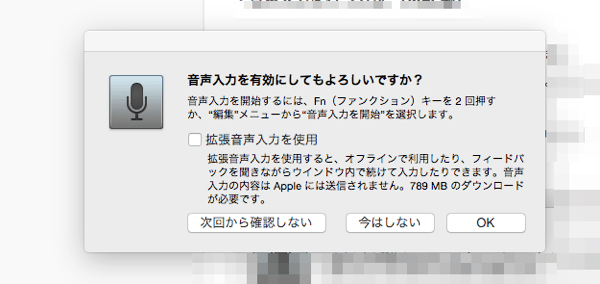
するとこのような確認画面が表示されるので右下にある「OK」をクリックします。
すると、

このようなマイクのボタンが表示されるているかと思いますので、このままパソコンに向かって喋れば音声入力ができます。
ちなみに音声入力を立ち上げるショートカットキーなどの変更は、左上のリンゴマークのメニューの「システム環境設定」からも可能です。
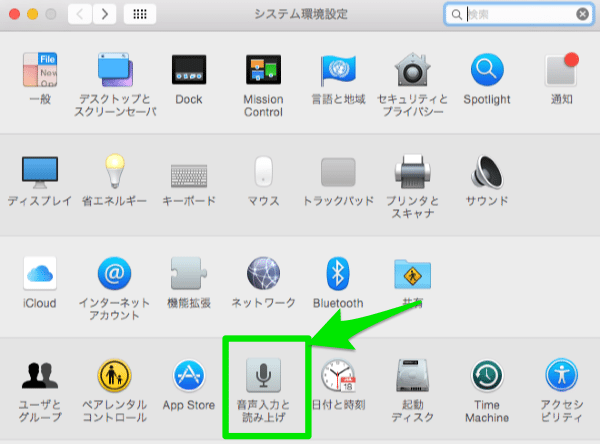
赤枠で囲んだ「音声入力と読み上げ」をクリックすると、
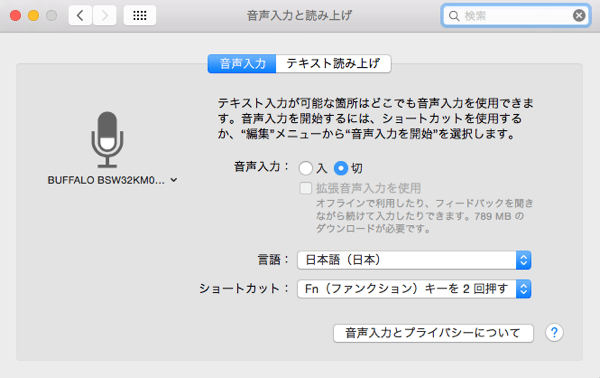
このような画面になりますので、赤枠で囲んだ箇所から、音声入力する言語を変えたり、
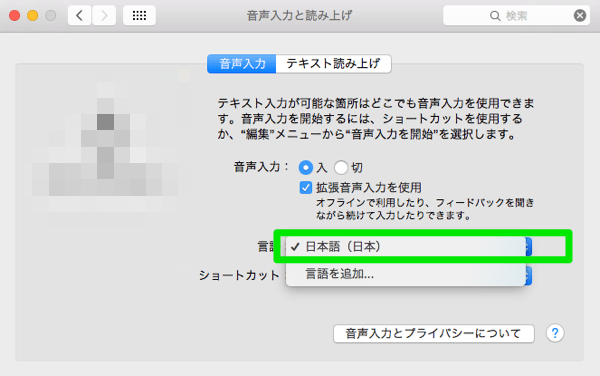
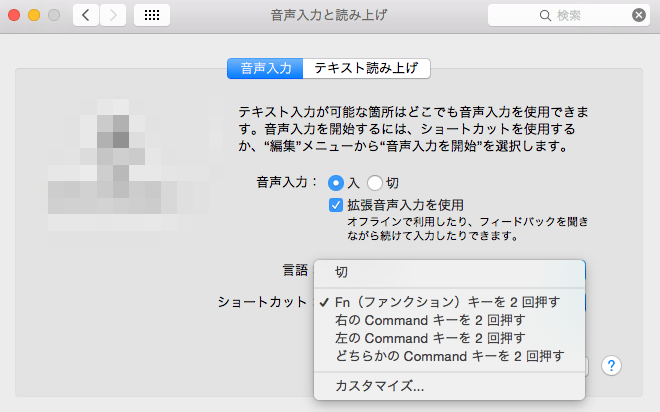
ショートカットキーを変更したりできます。
今回の東京オリンピックはかなり大成功だったと思いますこの調子で2020年の東京オリンピックでも頑張ってほしいです今回今までで1番メダルの数が多かったようですが2020年の東京駅廓さらにそれを上回る数のメダルを獲得して欲しいです。
ちなみに上の文章は実際に音声入力を利用した文章です。句読点が入っていなかったり、一部単語がおかしい箇所もありますが、あとから簡単に加筆・修正できるのでまったく問題ないレベルです。
修正する時間はどうしても別途発生してしまいますが、手打ちで何時間もかけて入力していくのに比べれば負担はぜんぜん少ないです。
ちなみにポイントとして、同じような内容が続くところまでいったん間違いをあまり気にせず音声入力していって、話が少し変わりそうな場面になったら録音データの再生を止めて間違いを修正するのがオススメです。
プラス、冒頭の5分までの内容とわかるようにメモしながらセクションに分けてまとめていくと、どうしてももう一度聞き返さないとわからない場合でもスムーズに確認できます。
実際にやってみて、聞き取りの精度が悪いなーと感じた時はマイクの音量をもう少しあげてみましょう。
左上のリンゴマークのメニューの「システム環境設定」から
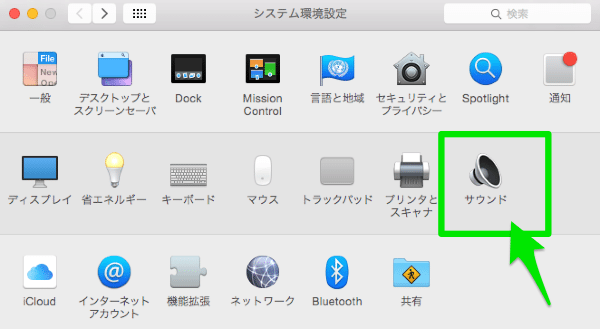
赤枠で囲んだ「サウンド」を選び、
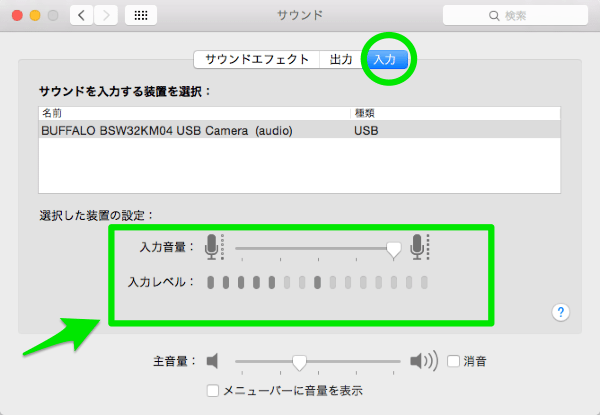
入力音量のカーソルを移動して調整します。
音声入力を行う方法 (Windows編)
Windows7を使用している場合には有料ソフトなどを購入しなくても音声入力ができるようです。
英語での解説になってしまいますが、こちらの記事で動画を使って説明がされています。
https://support.microsoft.com/ja-jp/help/14213/windows-how-to-use-speech-recognition
もしくはブラウザにChromeを使用している場合には、Google documentで音声入力をしていくことも可能です。
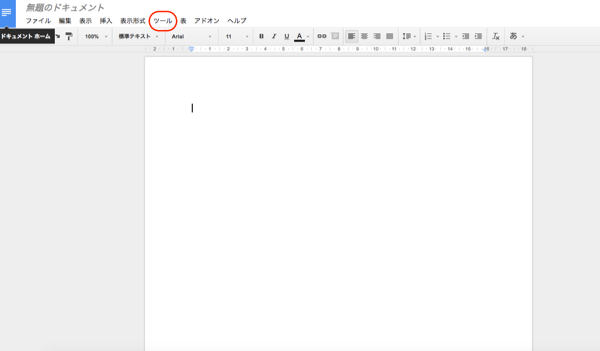
ドキュメントを新規で作成して、赤枠で囲んだ上にあるメニューの「ツール」を選択します。
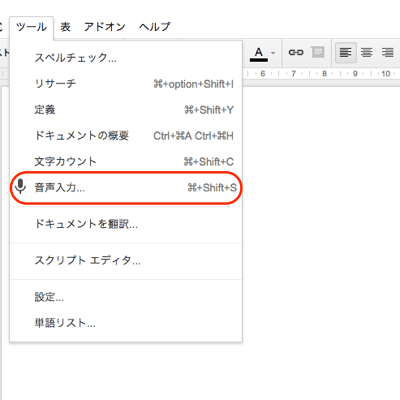
「音声入力」をクリックすると、
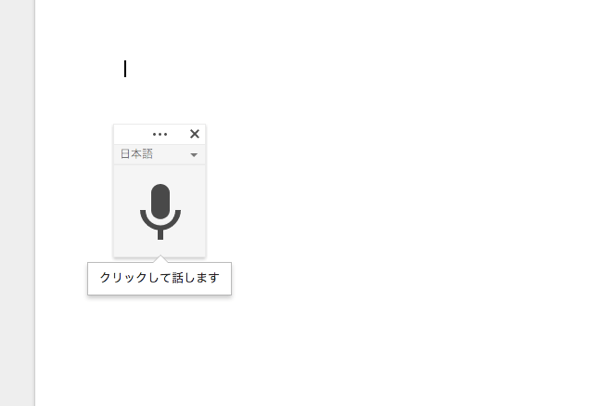
このようなマークが表示されますので、マイクのマークをクリックして、
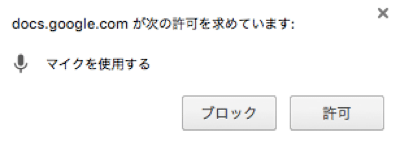
許可をクリックすれば設定は完了です。
あとはマイクに向かって話していくだけで音声入力ができます。
音声入力をする際に注意したいポイント
音声入力で文字起こしをする際に、特に気をつけたいポイントはこちらの2つです。
音声入力を使用してみようと思ったかたは、ぜひ参考にしてみてください。
いつも以上に滑舌を意識しよう
ある意味、当然のことではあるのですが、後の修正を極力少なくするためにも大切になってきます。
最初は少し恥ずかしいかもしれませんが、ボソボソとしゃべらずにはっきりと話すことを意識してどんどん音声入力をしていきましょう。
どの時間帯の音声なのかをメモしながらセクションに分けて入力していく
音声入力の精度はかなり高いのですが、それでもどうしても間違いは生じてしまいます。
ただその間違いを毎回修正しながら進めていくとどうしても時間がかかってしまうので、いったん間違いなどは気にせずにどんどん入力していって、ある程度の量が終わった段階で見返して間違いを修正するのがオススメです。
ただし見返した時に何が正しい表現かわからない場合もあると思うので、開始して15分くらいの内容だとわかるようなメモをしておくと、巻き戻しする時にスムーズにできます。
まとめ

いかがでしたか?
今まで手打ちで文字起こしをしていた人にとって、音声入力はとっても便利な機能になると思います。
最初なれるまでは戸惑うかもしれませんが、すぐに要領がつかめるようになりますので、興味を持った方はぜひトライしてみてください!
インファクト編集部
最新記事 by インファクト編集部 (全て見る)
- 【Google Chat】グーグルチャットツールの使い方|Google Workspace - 2024年1月19日
- 【最新】Canva Docsの使い方|おしゃれで見やすい文章作成ツール - 2023年9月1日
- 【パラメーターとは】Googleアナリティクスでパラメーターの表示方法 - 2023年8月16日














